
Windows 10 многократно се стреми да улесни използването на системата за хора със слухови проблеми. Следователно има възможност за използвайте субтитри на компютъра. Така че, ако този човек не чува добре или не винаги е възможно да разбере какво казва конкретен звук, той може да бъде използван. За да се възползват от тях, трябва да бъдат конфигурирани поредица от аспекти.
Това е обсъдено по-долу. Ние ви показваме как е възможно конфигурирайте тези субтитри в Windows 10. За да могат да се използват в случай, че е необходимо в операционната система. Това е нещо просто, но трябва да се адаптира към всеки потребител.
В този смисъл първо трябва да влезем в конфигурацията на Windows 10. В рамките на компютърната конфигурация влизаме в раздела за достъпност. Там поглеждаме колоната от лявата страна на екрана и там ще видим, че една от опциите е субтитри.
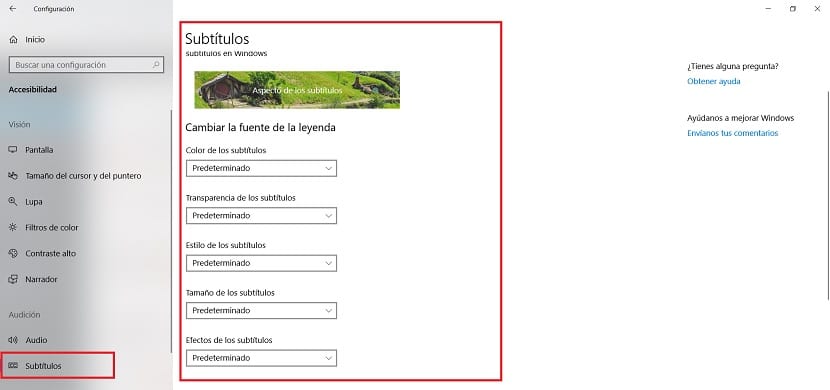
В този раздел можем да установим различни аспекти на тези субтитри на компютъра. Ако искаме, можем да изберем цвета, в който искаме те да се показват на екрана. Налични са множество цветове в този смисъл е възможно да се използва. Така че става въпрос за използването на този, който най-добре отговаря на всеки отделен случай.
Освен това Windows 10 ни позволява задайте нивото на прозрачност на същия, освен размера и вида на писмото. За да се поберат идеално за всеки човек. Независимо дали ги искате по-големи или с шрифт, който изглежда по-добре. Всичко това може да бъде конфигурирано в този раздел по прост начин.
По този начин, когато тези субтитри трябва да се използват в Windows 10, всичко ще бъде конфигурирано по удобен начин за потребителя. Както можете да видите, много лесно се конфигурира. Така че не би трябвало да е проблем по всяко време.